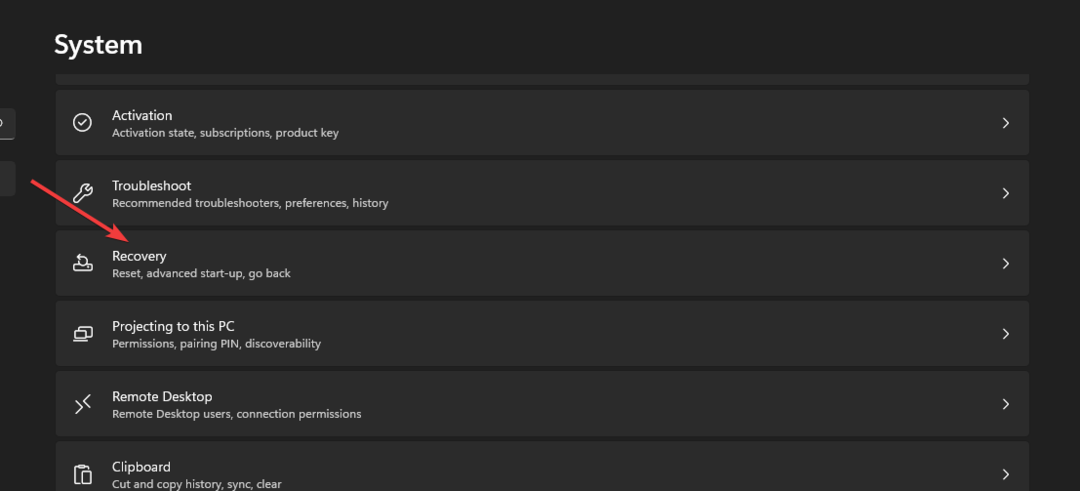- Windows 11 Search Highlights е впечатляваща системна функционалност, която ви позволява да уловите най-забележителните моменти.
- За да се възползвате от тази функция, ще трябва да стартирате конкретни компилации на Windows.
- Ако искате да деактивирате Windows 11 Search Highlights, имайте предвид, че можете лесно да го направите чрез главното меню Настройки.
![Как да деактивирате Windows 11 Search Highlights [Бързо ръководство]](/f/56bb0e1d1d3cbc4ab97bc553c4891019.jpg)
хИНСТАЛИРАЙТЕ, КАТО ЩРАКНЕТЕ ВЪРХУ ФАЙЛА ЗА ИЗТЕГЛЯНЕ
- Изтеглете Restoro PC Repair Tool който идва с патентовани технологии (наличен патент тук).
- Щракнете върху Започни сканиране за да намерите проблеми с Windows 11, които биха могли да причинят проблеми с компютъра.
- Щракнете върху Поправи всичко за да коригирате проблеми, засягащи сигурността и производителността на вашия компютър.
- Restoro е изтеглен от 0 читатели този месец.
Производителите на Microsoft пуснаха новата функция Search highlights за Windows 11. Ако не сте сигурни за какво става дума, имайте предвид, че акцентите при търсене разширяват функционалността за търсене на операционната система.
ЗАБЕЛЕЖКА
Акцентите при търсене изискват да стартирате Windows 11 build 22572 и по-нова версия и Windows 10 build 19044.1618 (KB 5011543) и по-нова. Към написването на статията функцията все още се разпространява за вътрешни лица.
По този въпрос можете да подчертаете нещо специално за моментите на потребителите, като впечатляващи моменти от деня или съдържание от организации.
И така, всичко това ни вълнува, защото позволява на потребителите да научат за важни събития около тях, в интернет, по света и във вашата организация.
Функцията предлага забележителни моменти като празници, годишнини и други образователни моменти във времето. Това се случва както в световен мащаб, така и във вашия регион.
Това обаче може да се превърне в разсейване и затрупване на полезния интерфейс за търсене. По този въпрос изглежда, че някои потребители се интересуват да открият как да деактивират Windows 11 Search Highlights.
Как мога да деактивирам Windows 11 Search Highlights?
- Използвайте тази клавишна комбинация, за да отворите Настройки на Windows 11: Windows + аз.
- От левия прозорец на прозореца щракнете върхуПоверителност и сигурност.

- ПодНастройки за търсене.
- Деактивирайте Показване на акценти при търсене.
- 3 начина да активирате TLS 1.2 във всички издания на Windows през 2022 г
- Компютърът се рестартира, когато играете игри? 7 начина бързо да го поправите
- Какво е Microsoft Dev Box и как можете да го използвате
Така че, това е ръководството, което определено ще трябва да запазите някъде, само в случай, че някога ще се наложи бързо да деактивирате Windows 11 Search Highlights.
В случай, че не искате интерфейсът за търсене да бъде препълнен с нежелани търсения и информация, това са най-лесните стъпки да го изключите.
Microsoft е готов да внесе някои нови впечатляващи функции в най-новата ОС. По този въпрос силно препоръчваме да проверите как да активирате разделите на Windows 11 File Explorer.
Имате ли други свързани въпроси? Чувствайте се свободни да използвате секцията за коментари по-долу.
 Все още имате проблеми?Поправете ги с този инструмент:
Все още имате проблеми?Поправете ги с този инструмент:
- Изтеглете този инструмент за ремонт на компютър оценен страхотно на TrustPilot.com (изтеглянето започва на тази страница).
- Щракнете върху Започни сканиране за да намерите проблеми с Windows, които биха могли да причинят проблеми с компютъра.
- Щракнете върху Поправи всичко за отстраняване на проблеми с патентовани технологии (Изключително отстъпка за нашите читатели).
Restoro е изтеглен от 0 читатели този месец.